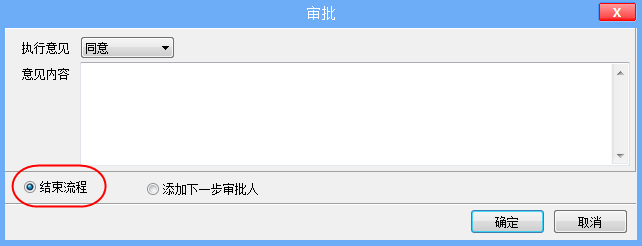1.动态流程的概念
动态流程顾名思义流程是不固定的,流程的审批人及审批的层级数是不固定的,由发起人自行选择审批人,再由每一个节点的执行人决定流程的走向。
在云表系统创建的模板自带有动态流程,在“模板属性”中一键启用,设置也非常简单,有2个设置:
- ①必须设置的内容为:启用和摘要,勾选启用,激活模板自带的流程,设置摘要便于审批人在待办事项中,通过摘要快捷的选出需要紧急执行的任务。
- ②可选择设置的内容为:“流程结束后是否自动锁定表单”和“有流程时是否允许删除表单”,“流程结束后自动锁定表单”会使表单在流程结束自动锁定后不被修改,需要有解锁权限的用户进行解锁后才能操作;“有流程时允许删除表单”是指允许启动流程后删除表单,主要是针对已启动流程但是不需要的表单。
我们以《请假单》审批为例子来学习动态流程的设计。
2.建立动态流程
新建模板《请假单》并定义好数据项,请假单的样式如图1,并给采购小夏,孙主管,刘总监设置权限,在模板的工具栏上单击【模板属性】按钮

图1:
弹出“模板属性”对话框,在对话框中选择【动态流程】
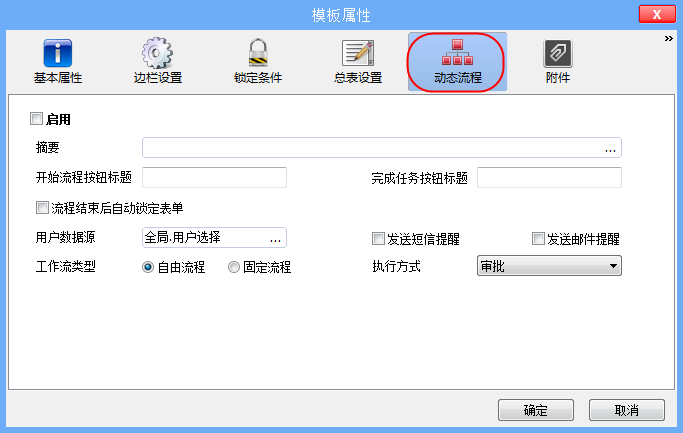
勾选“启用”,在摘要上单击【...】打开表达式编辑器,如果审批人看到的“摘要”为“***的请假单”,这个摘要有2部分组成,“**人”和纯文本“的请假单”,云表的表达式支持二次编辑,“**人”可以直接调用模板中的数据项替换,双击数据列表中的数据项,将数据项填入表达式中,“的请假单”是文本,表达式中文本需要带上英文符号的双引号,单击表达式上的工具栏“文本”按钮,输入内容,让文本自动带有英文符号下的双引号。表达式最终以新的文本显示,这两个文本需要用+号连接形成一个新的文本,完成摘要的设置。
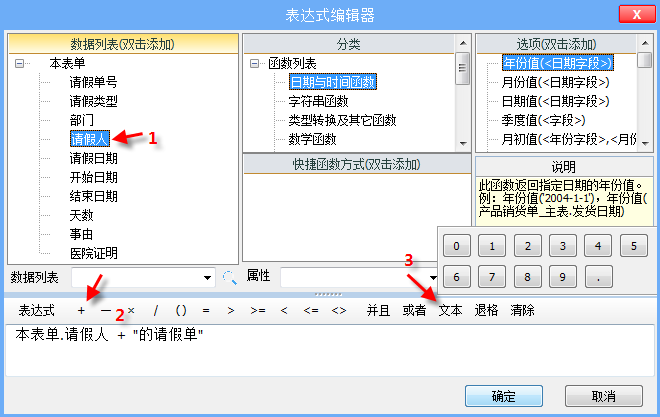
勾选“流程结束后自动锁定表单”

在“模板属性”的基本属性中,勾选“有流程时允许删除表单”,当表单启动流程后允许删除。

3.使用流程
设置完流程后,看一下用户的使用效果。设置动态流程后表单的工具栏中增加按钮【发送给】,单击【发送给】
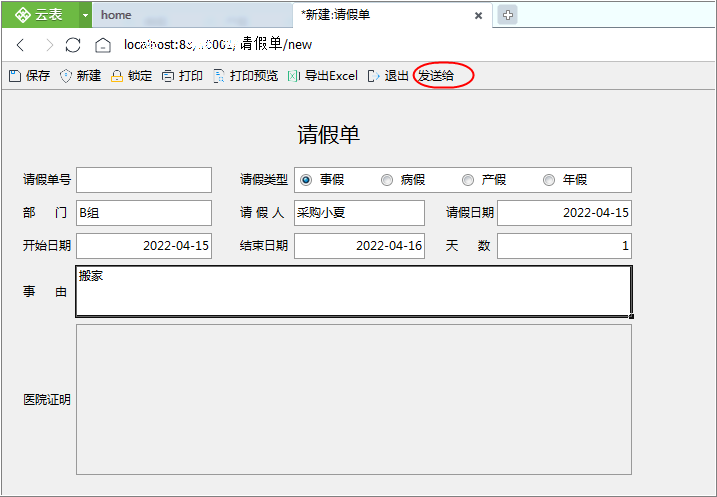
弹出添加下一步审批人的窗口,在审批人上单击【添加】,添加“孙主管”、“刘总监”为审批人, 需要注意的是审批的顺序是审批人显示的先后顺序,当流程的审批顺序需要调整时,拖动账号即可更换流程的执行顺序,抄送人不用执行审批,也可以查看流程的进度。发起流程后,表单下方会显示流程的状态。单击【确认】提交流程。
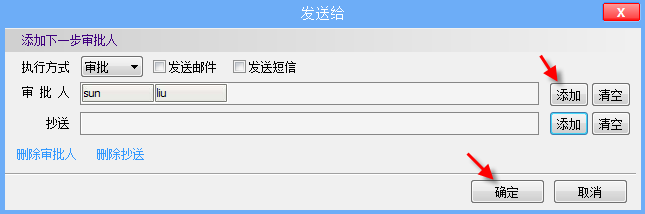
流程发起后,如果审批人未进行审批,此时发起人可以通过工具栏上方的【撤掉】按钮撤销流程,然后对表单的内容进行修改,若首位审批人已经审批,根据流程的设置表单将会被系统锁定不能进行修改。
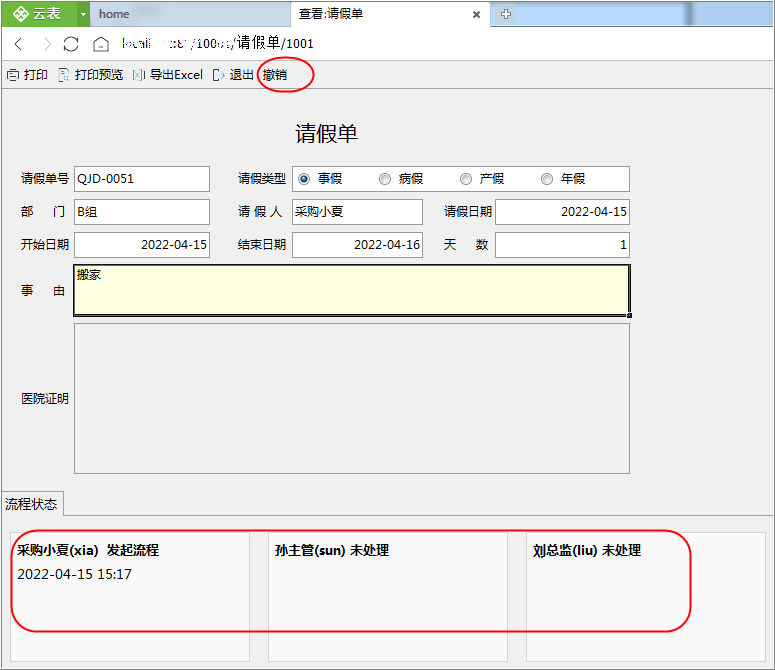
流程发起后,审批人如何知道哪些流程需要自己审批呢?审批人可从系统的待处理事项中看到这些需要审批的流程。进入“孙主管”的系统界面,在左侧导航栏中我的事项中包含4种类型的事项:待处理,已处理,抄送我,我发起。打开待处理事项,进入待办事项列表,在这里就能看到所有需要处理的流程
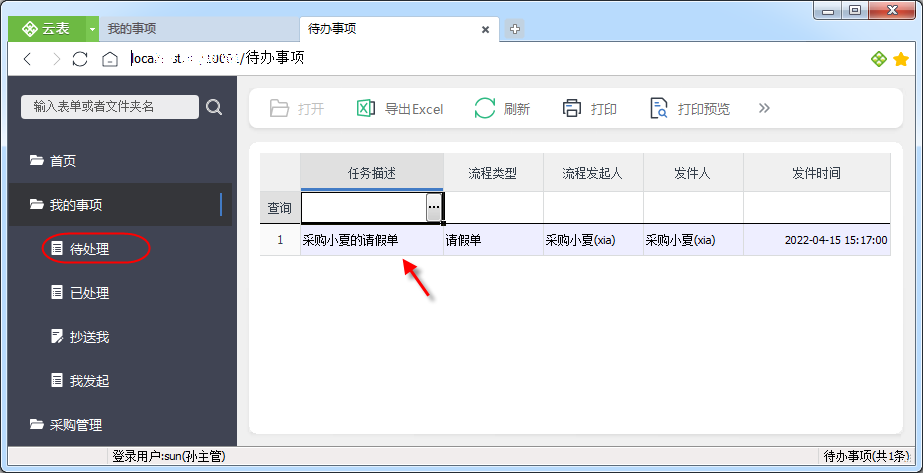
双击打开需要处理的事项,在工具栏上点击审批,填写并提交执行意见和意见内容,审批意见同步更新到流程状态中
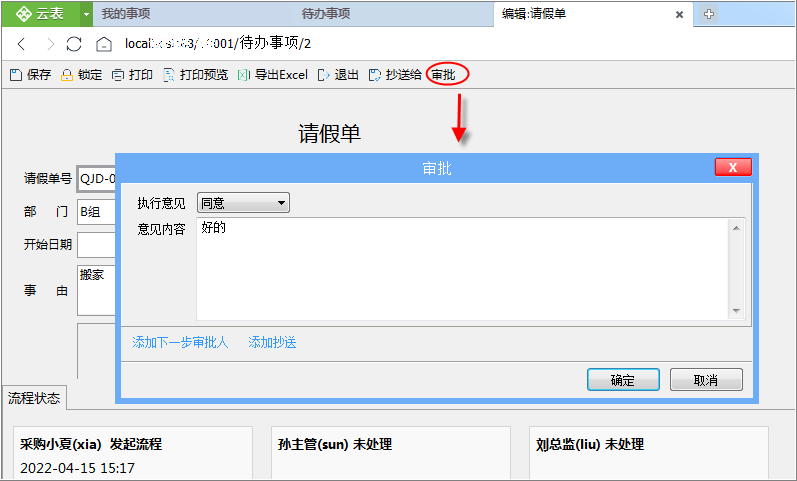
已审批的流程转入审批人的已处理事项,流程自动流转给下一个审批人“刘总监”。
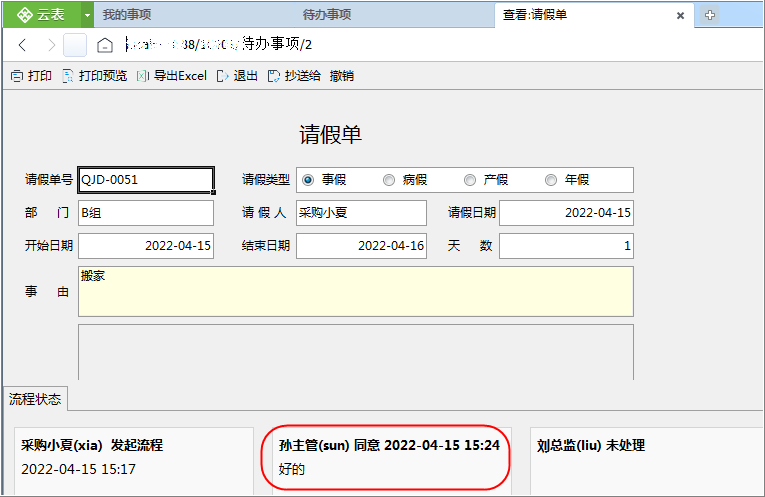
进入“刘总监”的系统界面,找到待办事项,执行审批,如果此时还需要其他的审批人审批,选择“添加下一步审批人”,如果“刘总监”审批时是最后一级审批人,直接选择结束流程即可,当前流程结束,表单自动锁定不可更改